ASUS 노트북에서 광학 드라이브를 첫 번째 시작 항목으로 설정하는 방법은 무엇입니까? ASUS 컴퓨터 설정 광학 드라이브 시작 튜토리얼
PHP 편집기 Apple은 광학 드라이브를 ASUS 노트북의 첫 번째 시작 항목으로 설정하는 방법에 대한 튜토리얼을 제공했습니다. CD-ROM 드라이브에서 부팅해야 하는 사용자의 경우 CD-ROM 드라이브를 첫 번째 시작 항목으로 설정하는 것이 필수 단계입니다. 간단한 조작으로 시작 항목을 쉽게 수정하여 시작 시 광학 드라이브가 먼저 인식되도록 할 수 있습니다. 이 튜토리얼에서는 ASUS 컴퓨터용 CD-ROM 드라이브를 설정하는 단계를 자세히 소개하여 이 기술을 빠르게 익히고 보다 편리한 사용 경험을 누릴 수 있도록 합니다. 시스템을 설치하든 다른 광 디스크 기능을 사용하든 광 드라이브 시작 옵션을 설정하면 편리함과 유연성이 제공됩니다. 함께 알아봅시다!
1. 먼저 ASUS 노트북을 열고 빠르게 F2를 눌러 BIOK 인터페이스로 들어갑니다.
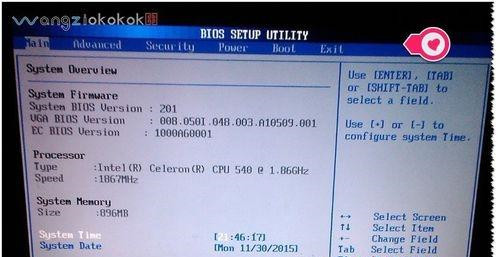
2. BOOT를 찾아 키보드의 방향 키를 사용하여
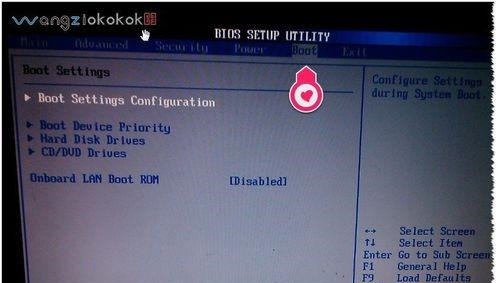
3. 부팅 장치 우선순위를 입력하고 Enter를 눌러
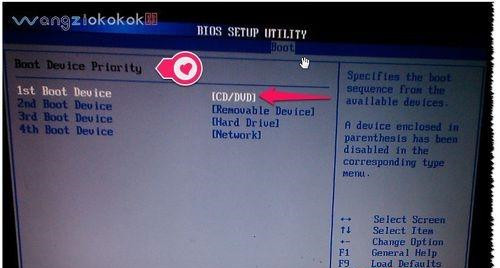
4. 첫 번째 부팅 장치의 설정이 CD/DVD가 아니면 어떻게 되나요? 첫 번째 부팅 장치를 선택하고 Enter를 누르면 설정을 입력할 수 있는 대화 상자가 나타납니다. CD/DVD를 선택하고 Enter를 눌러 설정을 확인합니다.
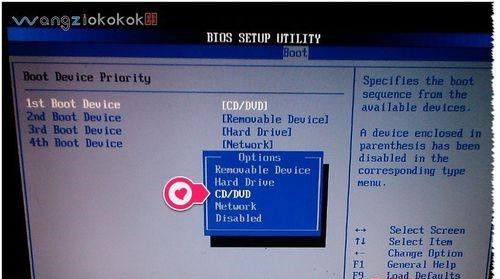
5 설정할 사항이 하나 더 있습니다. 장치를 선택하고 첫 번째 장치를 선택하고 Enter를 누르고 CD/DVD로 설정하세요.
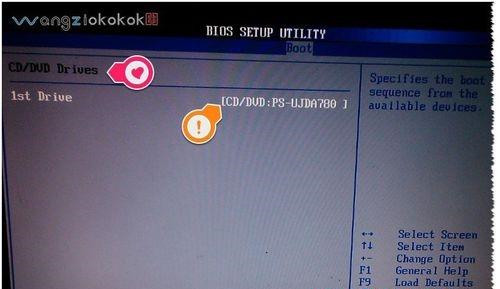
6. 설정에 항목을 다시 추가하려면 ESC를 눌러 설정을 저장하세요. 설정 - 확인을 클릭하세요. 이런 방식으로 광학 드라이브가 첫 번째 부팅으로 설정되고 시스템 디스크를 사용하여 시스템을 설치할 수 있습니다.
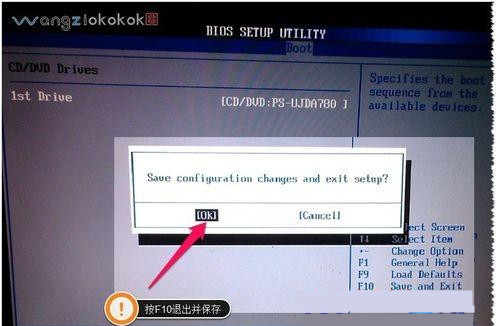
위 내용은 ASUS 노트북에서 광학 드라이브를 첫 번째 시작 항목으로 설정하는 방법은 무엇입니까? ASUS 컴퓨터 설정 광학 드라이브 시작 튜토리얼의 상세 내용입니다. 자세한 내용은 PHP 중국어 웹사이트의 기타 관련 기사를 참조하세요!

핫 AI 도구

Undresser.AI Undress
사실적인 누드 사진을 만들기 위한 AI 기반 앱

AI Clothes Remover
사진에서 옷을 제거하는 온라인 AI 도구입니다.

Undress AI Tool
무료로 이미지를 벗다

Clothoff.io
AI 옷 제거제

AI Hentai Generator
AI Hentai를 무료로 생성하십시오.

인기 기사

뜨거운 도구

메모장++7.3.1
사용하기 쉬운 무료 코드 편집기

SublimeText3 중국어 버전
중국어 버전, 사용하기 매우 쉽습니다.

스튜디오 13.0.1 보내기
강력한 PHP 통합 개발 환경

드림위버 CS6
시각적 웹 개발 도구

SublimeText3 Mac 버전
신 수준의 코드 편집 소프트웨어(SublimeText3)

뜨거운 주제
 7529
7529
 15
15
 1378
1378
 52
52
 81
81
 11
11
 54
54
 19
19
 21
21
 75
75
 Asus에서 안전 모드로 들어가는 방법은 무엇입니까?
Feb 02, 2024 pm 07:54 PM
Asus에서 안전 모드로 들어가는 방법은 무엇입니까?
Feb 02, 2024 pm 07:54 PM
Asus에서 안전 모드로 들어가는 방법은 무엇입니까? 방법은 다음과 같습니다. ASUS 마더보드가 안전 모드로 들어가는 방식은 운영 체제에 따라 다릅니다. 1. Windows 7 시스템을 부팅한 후 F8 키를 눌러 안전 모드를 선택하세요. 2. Windows 8/Windows 10 운영 체제에서 안전 모드로 진입하는 단계는 다음과 같습니다. 1. 좌측 하단 선택 후 [설정] 선택 2. [업데이트 및 보안] 선택 3. [복구] 클릭 후 [ 지금 다시 시작] 4. Windows RE(복구 환경) 인터페이스로 다시 부팅하고 [문제 해결] 클릭 5. [고급 옵션] 클릭 6. [시작 설정] 선택 7. [시작] 선택 8. 원하는 안전 모드 환경 클릭 (4) 안전 모드 활성화를 선택하세요. 9. 선택하세요.
 내 마더보드는 ASUS 마더보드입니다. 전원 공급 장치를 연결하자마자 자체적으로 시작되는 이유는 무엇입니까?
Feb 02, 2024 am 09:24 AM
내 마더보드는 ASUS 마더보드입니다. 전원 공급 장치를 연결하자마자 자체적으로 시작되는 이유는 무엇입니까?
Feb 02, 2024 am 09:24 AM
내 마더보드는 ASUS 마더보드입니다. 전원 공급 장치를 연결하자마자 자체적으로 시작되는 이유는 무엇입니까? 어떤 친구는 전원을 끈 후 멀티탭을 분리하는 습관이 있지만 종종 멀티탭의 전원을 켜자마자 컴퓨터가 자동으로 켜지고 전원 버튼이 쓸모 없게 되는 문제로 인해 어려움을 겪습니다. 해결 방법: 일부 마더보드에는 BIOS 설정의 "PowerManagementSetup"에 "PwronAfterPW-Fail" 옵션이 있습니다. 기본 설정은 "ON"입니다. 이 옵션을 "OFF"로 설정하면 다음에 전원을 켰을 때 자동으로 켜지지 않습니다. 에. . 해당 옵션이 없을 경우 전원 관리에서 ACPI 기능을 껐다가 다시 켜시면 됩니다. 대부분의 마더보드에는 BIOS가 있습니다.
 AMIBIOS의 AMI는 무엇을 의미하나요?
Feb 01, 2024 pm 03:33 PM
AMIBIOS의 AMI는 무엇을 의미하나요?
Feb 01, 2024 pm 03:33 PM
AMIBIOS의 AMI는 무엇을 의미하나요? 가장 유명한 BIOS 제조업체는 두 곳이 있는데 하나는 AWARD이고 다른 하나는 AMI입니다. 대부분의 마더보드는 AWARD의 BIOS를 사용하고 일부 마더보드 제조업체는 초기에는 AMI의 BIOS를 저렴한 가격에 사용했습니다. 소프트웨어 충돌일 수 있습니다. 해결 단계는 다음과 같습니다. 컴퓨터 시작을 클릭하고 실행에서 msconfig를 입력하고(또는 시작에서 직접 msconfig를 검색) Enter를 누르면 시작 메뉴가 팝업되고 시작을 클릭하고 ctfmon을 제외한 모든 항목을 비활성화합니다( 입력 방법)을 확인하고 컴퓨터를 다시 시작합니다. 이것은 제가 찾은 많은 답변 중 하나입니다. 귀하에게도 도움이 되기를 바랍니다. 웅장한
 ASUS 마더보드의 BIOS에서 팬 속도를 조정하는 방법은 무엇입니까?
Feb 18, 2024 am 09:42 AM
ASUS 마더보드의 BIOS에서 팬 속도를 조정하는 방법은 무엇입니까?
Feb 18, 2024 am 09:42 AM
ASUS 마더보드의 BIOS에서 팬 속도를 조정하는 방법은 무엇입니까? ASUS 마더보드의 경우 BIOS의 모니터 옵션에서 CPU 팬 속도를 설정할 수 있습니다. 구체적인 설정 단계는 다음과 같습니다. 1. 부팅 후 "DEL" 또는 "F2"를 눌러 BIOS로 들어갑니다. 2. 키보드의 오른쪽 화살표 키를 사용하여 모니터를 선택합니다. 3. 모니터 탭 아래의 CPUFANSpeed 옵션 CPU 팬 속도 설정입니다. 설정이 완료된 후 F10 키를 클릭하여 BIOS에 설정을 저장하면 기기가 자동으로 다시 시작됩니다. ASUS 마더보드에서 팬 속도를 조정하는 방법은 무엇입니까? ASUS 마더보드의 경우 BIOS의 모니터 옵션에서 CPU 팬 속도를 설정할 수 있습니다. 구체적인 설정 단계는 다음과 같습니다. 1. 컴퓨터를 켠 후 "DEL" 또는 "F"를 누르십시오.
 USB 부팅을 설정하기 위해 Asus 컴퓨터에 BIOS를 입력하는 방법
Jul 12, 2023 am 09:22 AM
USB 부팅을 설정하기 위해 Asus 컴퓨터에 BIOS를 입력하는 방법
Jul 12, 2023 am 09:22 AM
컴퓨터를 사용할 때 문제가 발생하면 USB 플래시 드라이브를 사용하여 시스템을 다시 설치하여 문제를 해결할 수 있는 경우가 많습니다. 이때 USB 부팅을 설정하려면 BIOS에 진입해야 합니다. 그러나 많은 친구들이 ASUS 컴퓨터에서 USB 부팅을 설정하기 위해 BIOS에 진입하는 방법을 모르기 때문에 오늘은 설정 방법을 알려드리겠습니다. USB 부팅을 설정하려면 ASUS 컴퓨터의 BIOS를 사용하세요. 아래를 살펴보겠습니다! ASUS 컴퓨터 BIOS에서 USB 디스크 시작을 설정하는 방법: 1. 부팅할 때 F2 키를 길게 눌러 BIOS로 들어갑니다. 2. 방향키를 눌러 커서를 이동한 후 BOOT(Tools) 설정 항목을 선택하세요. 3. 커서를 부팅으로 이동할 때 위쪽 및 아래쪽 화살표 키를 눌러 커서를 "HarddriveBBSPriorities" 옵션으로 이동한 다음
 노트북에서 모니터를 끄는 방법
Mar 24, 2024 am 10:01 AM
노트북에서 모니터를 끄는 방법
Mar 24, 2024 am 10:01 AM
노트북 화면을 끄고 컴퓨터에 들어가는 방법은 왼쪽 하단에 있는 시작 아이콘을 선택하세요. 찾아 클릭하여 설정 옵션으로 들어갑니다. 설정 인터페이스에서 첫 번째 항목을 선택하고 시스템 옵션으로 이동합니다. 클릭하여 전원 및 절전 옵션에 들어간 후 절전 화면을 켜고 시간을 설정하세요. 질문 1: 노트북에서 화면을 끄는 방법은 무엇입니까? 화면 오른쪽 하단에 있는 전원 아이콘을 마우스 오른쪽 버튼으로 클릭한 다음 "전원 옵션"을 선택하여 전원 옵션 설정 창으로 들어갑니다. ('제어판 → 전원 옵션'을 통해서도 설정창을 열 수 있습니다.) '디스플레이를 끌 시간 선택'을 클릭하세요. 컴퓨터 화면을 일시 정지하는 키는 무엇입니까? 컴퓨터 화면을 일시 정지하는 단축키는 "Win+L"입니다. 누르면 컴퓨터가 화면을 일시 정지합니다. 레노버 노트북 씽크패드 화면 끄는 방법 1. 컴퓨터 화면 끄기 단축키는 윈도우를 동시에 누르는 것입니다.
 마더보드 바이오스 진입 방법
Feb 22, 2024 am 09:01 AM
마더보드 바이오스 진입 방법
Feb 22, 2024 am 09:01 AM
컴퓨터의 BIOS 설정에 들어가는 방법 컴퓨터의 BIOS 설정에 들어가는 방법은 다음과 같습니다. 컴퓨터가 켜진 상태에서 F2 키를 누릅니다. 구체적인 작동 과정은 다음과 같습니다. 컴퓨터 키보드에서 전원 버튼을 찾아 누르면 컴퓨터가 켜집니다. 그런 다음 클릭하여 부팅 프로그램을 입력하고 부팅 애니메이션을 로드합니다. 그런 다음 키보드에서 F2 키를 찾아 F2 키를 누릅니다. 컴퓨터 전원을 켤 때 DELETE 키나 F1F2 키를 누르면 BIOS 인터페이스로 들어갈 수 있습니다. Lenovo 컴퓨터를 예로 들면, 조작 방법은 다음과 같습니다. 컴퓨터 전원을 켤 때 F2 키를 길게 누르세요. 레노버 컴퓨터에서. 이때 BIOS 인터페이스에 진입했다는 것을 컴퓨터 화면에서 볼 수 있으며, 보이는 것은 영문자뿐입니다. 부팅 직후 화면 프롬프트가 나타나면 프롬프트에 따라 F2를 누르십시오.
 MyASUS용 드라이버를 업데이트하는 방법은 무엇입니까?
Apr 29, 2024 pm 05:22 PM
MyASUS용 드라이버를 업데이트하는 방법은 무엇입니까?
Apr 29, 2024 pm 05:22 PM
ASUS Butler MyASUS 드라이버를 업데이트하는 방법은 무엇입니까? MyASUS 소프트웨어의 사용자 서비스에서 LiveUpdate를 찾을 수 있습니다. 이는 온라인 업데이트를 의미합니다. 이 기능은 컴퓨터의 하드웨어 드라이버를 업데이트하고 소프트웨어의 최신 업데이트를 얻을 수 있습니다. 따라서 아래에서는 편집자가 친구들에게 ASUS Butler MyASUS 소프트웨어 업데이트에 대해 알려줄 것입니다. 드라이버 방식. 최신 드라이버를 다운로드하는 방법은 무엇입니까? LiveUpdate: 사용 가능한 최신 버전의 컴퓨터 드라이버 및 응용 프로그램 소프트웨어를 볼 수 있으며 다운로드 버튼을 클릭하여 다운로드하고 설치할 수 있습니다. 드라이버를 업데이트한 후에도 하드웨어 작동에 여전히 문제가 있을 수 있습니다. 이때 시스템 진단을 수행할 수 있습니다. 시스템에 문제가 발생하면 어떻게 해야 합니까? 시스템 진단: "충전기&rd" 제공




